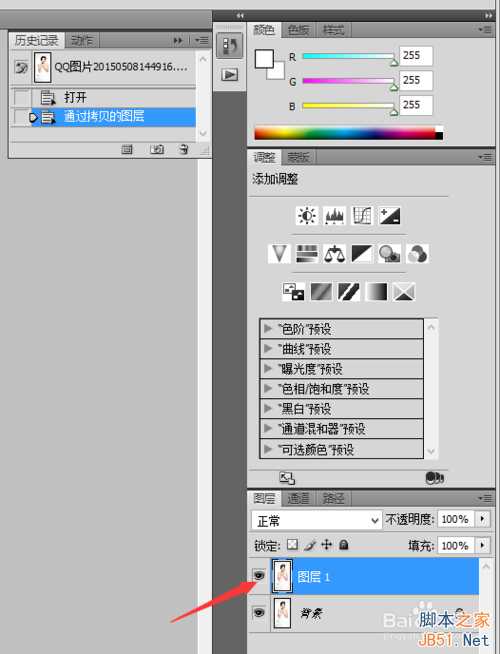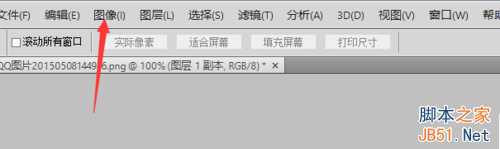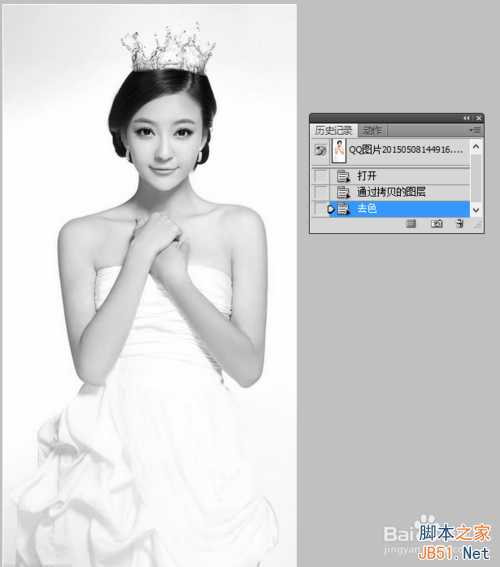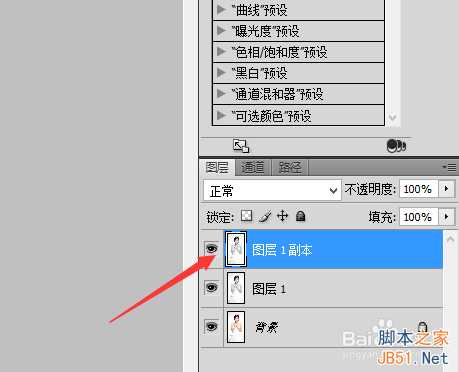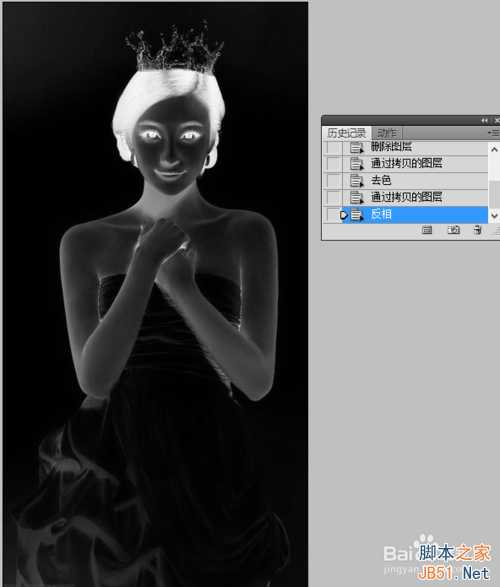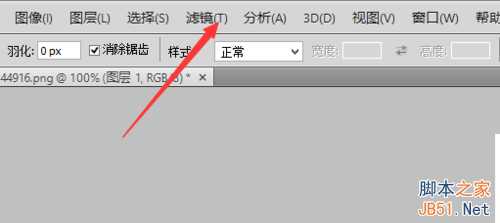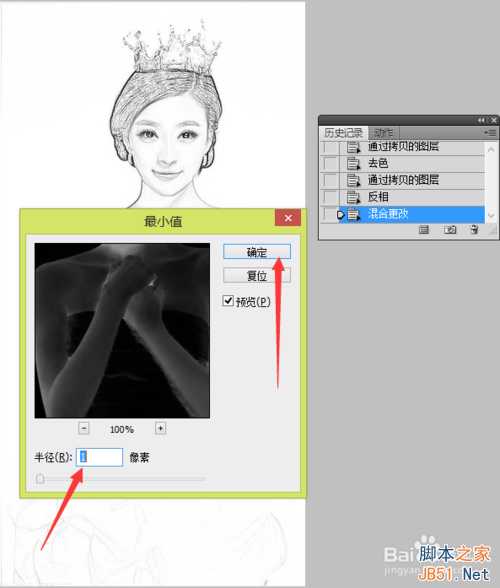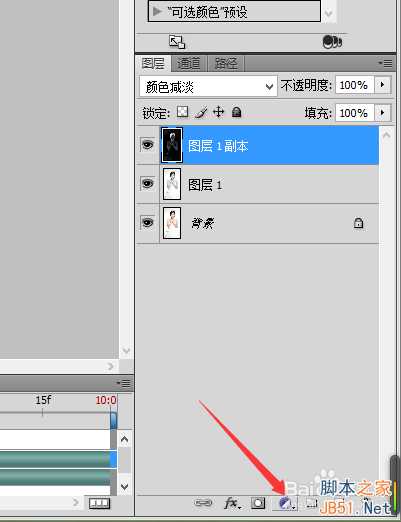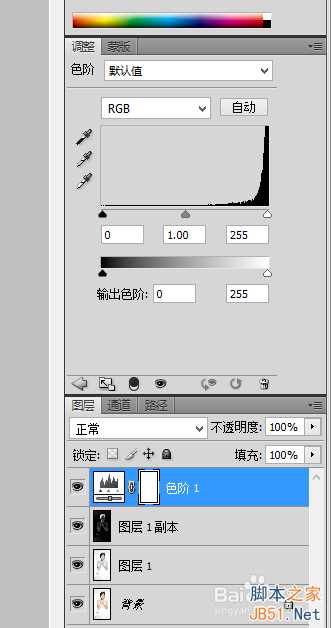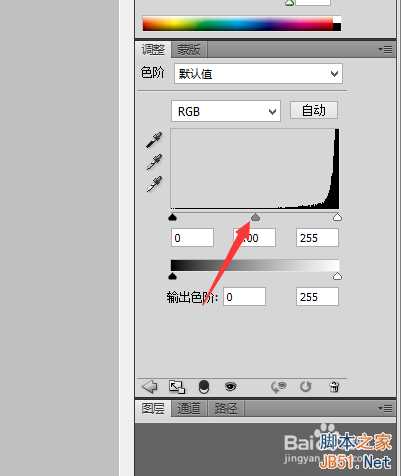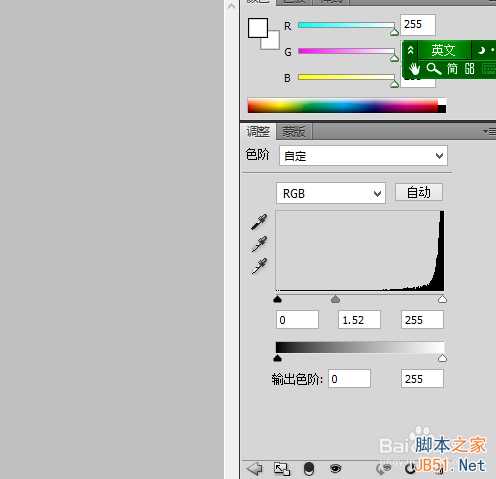这篇教程是向的朋友介绍PS制作超棒的女生素描效果,效果超级棒哒!下面我们一起来看看吧!
工具/原料
PS
素材图片(背景素一点的比较好)
方法/步骤
1、首先呢,在PS里面打开这张图片,先复制一个背景图层,右击复制图层(快捷键:Ctrl+J)
2、操作:图像——调整——去色(快捷键:Ctrl+U),这时候图片上的美女就会变成黑白色,但是做为素描是远远不行的,它只可以做为黑白照片而已。
3、再复制一个图层,操作:图像——调整——反相(快捷键:Ctrl+I),图片会变得漆黑看不清楚,大家千万不要怀疑是哪里错了,这是对的。
4、接着在图层的混合模式旁边有一个小三角,点击出现下拉菜单选择颜色减淡,图片会全部变成白色。
5、操作:滤镜——其它——最小值——像素1——确定。
6、这时候我们的图片已经变成了一个素描的样子,但是仔细看一下线条还是太硬了,有点不太像素描,这就需要一些简单的修饰了。
7、单击图层面板下面第四个标志,如图:选择色阶。在图层面板上方会出现色阶直方图。
8、我们需要做得是把线条的颜色减淡一些,看起来柔和一些。操作:把灰三角往左边移动,同时观察图片的变化,调至合适的点为止。(黑、灰三角往右移动可加深颜色。)
9、这时候的素描图看起来比刚才就好多了。
以上就是介绍PS制作超棒的女生素描效果方法介绍,希望能对大家有所帮助!
PS,,女生,素描
免责声明:本站文章均来自网站采集或用户投稿,网站不提供任何软件下载或自行开发的软件! 如有用户或公司发现本站内容信息存在侵权行为,请邮件告知! 858582#qq.com
RTX 5090要首发 性能要翻倍!三星展示GDDR7显存
三星在GTC上展示了专为下一代游戏GPU设计的GDDR7内存。
首次推出的GDDR7内存模块密度为16GB,每个模块容量为2GB。其速度预设为32 Gbps(PAM3),但也可以降至28 Gbps,以提高产量和初始阶段的整体性能和成本效益。
据三星表示,GDDR7内存的能效将提高20%,同时工作电压仅为1.1V,低于标准的1.2V。通过采用更新的封装材料和优化的电路设计,使得在高速运行时的发热量降低,GDDR7的热阻比GDDR6降低了70%。
更新日志
- 群星2013-青春缤纷辑压箱宝大公开3CD2[新加坡限量版][WAV整轨]
- 林育群.2013-BalladShow(日本版)【环球】【WAV+CUE】
- 陈加洛.1992-痛到感觉不到【宝丽金】【WAV+CUE】
- 群星.2023-宿命之敌电视剧原声带【韶愔音乐】【FLAC分轨】
- 東京事変-大発見[FLAC+CUE]
- 椎名林檎-三文ゴシップ[FLAC+CUE]
- 2024年08月04日
- 裘德《裘德「最后的水族馆」演唱会LIVE》[320K/MP3][228.89MB]
- 裘德《裘德「最后的水族馆」演唱会LIVE》[24bit 48kHz][FLAC/分轨][2.08G]
- 基因三重奏《如果你什么都不说 音乐会现场录音》[320K/MP3][145.37MB]
- 孟庭苇.1996-月亮说话(2020环球24KGOLD限量版)【上华】【WAV+CUE】
- 群星.1997-新艺宝优质音响系列·国语精选监听版【新艺宝】【WAV+CUE】
- 阿桑.2005-寂寞在唱歌(星外星引进版)【华研国际】【WAV+CUE】
- 基因三重奏《如果你什么都不说 音乐会现场录音》[FLAC/分轨][287.43MB]
- 蔡题谦《我爱你,却依然要看你走》[320K/MP3][88.65MB]